 Article Tags
Article Tags
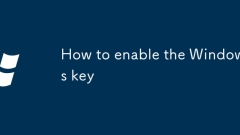
Comment activer la touche Windows
Une fois la touche Windows désactivée, vous pouvez le réactiver par les méthodes suivantes: 1. Vérifiez si Gain L ou Win Lock Key sur le clavier le touche accidentellement, essayez de déverrouiller ou d'entrer un mot de passe pour le restaurer; 2. Modifiez la valeur scancodemap via le registre et redémarrez-le en conséquence. Il est recommandé de sauvegarder avant l'opération; 3. Utilisez des logiciels d'outils tels que Sharpkeys ou AutoHotKey pour changer rapidement l'état de la clé de victoire, adapté aux utilisateurs qui ne connaissent pas les paramètres du système.
Jul 08, 2025 am 02:18 AM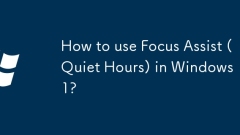
Comment utiliser Focus Assist (Quiet Hours) dans Windows 11?
Pour activer la fonction Focusassist de Windows 11, vous pouvez cliquer sur l'ic?ne de notification de la barre des taches et sélectionner "Focus Assist Paramètres", ou entrez via Paramètres> Système> Notifications> FocusSist; Il est recommandé d'utiliser le mode "Notification de priorité uniquement". 1. Vous pouvez personnaliser les notifications qui permettent des appels entrants, des contacts spécifiques et des applications spécifiques. 2. Les règles automatiques peuvent être définies, comme l'activer automatiquement Focusassiste pendant les heures de bureau ou la nuit. 3. Lorsque vous devez vous concentrer temporairement, vous pouvez sélectionner directement le temps de pause dans le centre de notification. Cette fonction peut réduire efficacement les interférences et améliorer la concentration.
Jul 08, 2025 am 02:07 AM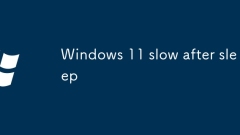
Windows 11 lent après le sommeil
Les principales raisons pour lesquelles l'ordinateur ralentit après le réveil du sommeil comprend la récupération retardée des ressources du réseau, la congestion dans les programmes de fond, la réponse lente du pilote de carte graphique et les paramètres du système inappropriés. Les solutions sont: 1. Utilisez un réseau cablé à la place ou éteignez le disque de réseau de montage automatique; 2. Désactiver les programmes d'auto-démarrage inutiles via le gestionnaire de taches et vérifier les taches de synchronisation; 3. Mettez à jour le pilote de carte graphique et ajustez les paramètres de gestion de l'alimentation; 4. éteignez la fonction de sommeil mixte et de démarrage rapide et passez en mode haute performance pour optimiser la vitesse de réponse du système.
Jul 08, 2025 am 02:06 AM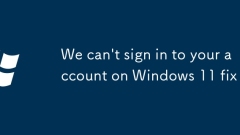
Nous ne pouvons pas nous connecter à votre compte sur Windows 11 Fix
Lorsque vous rencontrez l'invite de Windows 11 "wecan'tignIntoyourAccount", vérifiez d'abord si la connexion Internet est normale, essayez de changer le réseau ou confirmez si d'autres appareils peuvent accéder au réseau; 1. Assurez-vous de saisir les informations et le mot de passe du compte correct, faites attention à la mise en majuscule et en majuscules et en minuscules, mise en page du clavier et confirmez s'il existe une invite de vérification en deux étapes; 2. Si vous oubliez votre mot de passe, vous pouvez le réinitialiser via "ForgotmyPassword"; 3. Essayez de vous connecter avec un compte local et réassociez le compte Microsoft après être entré dans le système; 4. Effacez le cache des informations d'identification et exécutez StoreserNamesAndPasswords via la commande pour supprimer les informations de compte pertinentes; 5. Utilisez les outils de dépannage intégrés du système, comme Win
Jul 08, 2025 am 02:05 AM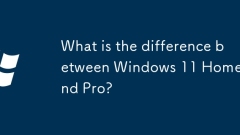
Quelle est la différence entre Windows 11 Home et Pro?
Windows11Proisneededforbusinessandadvancedusers,whileHomesuitsgeneralconsumers.1.ProallowsRemoteDesktopaccess,BitLockerencryption,andvirtualizationtoolslikeHyper-VandSandbox.2.ItsupportsGroupPolicyManagementandDomainJoinformanagingmultipledevicesinan
Jul 08, 2025 am 02:04 AM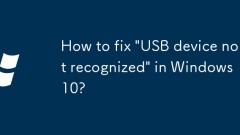
Comment réparer le 'périphérique USB non reconnu' dans Windows 10?
Lorsque "le périphérique USB n'est pas reconnu", 1. Vérifiez d'abord si le périphérique et l'interface sont normaux, et essayez de remplacer l'interface USB, le cable de données ou le test de périphérique; 2. Assurez-vous que l'appareil est alimenté normalement, en particulier les dispositifs de haute puissance, nécessitent une alimentation externe; 3. Redémarrer les services liés à l'USB, tels que Usbarbitraterservice, ou redémarrer directement le système; 4. Mettre à jour ou réinstaller le pilote USB et traiter le pilote du contr?leur USB un par un via le gestionnaire de périphériques; 5. Ajustez les paramètres de gestion de l'alimentation et décochez "Permettez à l'ordinateur de désactiver cet appareil pour économiser l'énergie" pour empêcher la mise hors tension du système et provoquer la défaillance d'identification. La plupart des étapes ci-dessus peuvent résoudre le problème. S'il n'est toujours pas reconnu, cela peut être une défaillance de l'appareil lui-même.
Jul 08, 2025 am 02:04 AM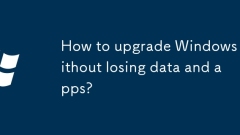
Comment mettre à niveau Windows sans perdre des données et des applications?
La clé pour assurer la sécurité des données et des applications lors de la mise à niveau des fenêtres est de sauvegarder à l'avance, de sélectionner la méthode de mise à niveau appropriée et de faire attention à la compatibilité système. 1. Utilisez la fonction "conserver les fichiers" intégrée de Windows, sélectionnez "Réservez les fichiers et les paramètres personnels" lors de la mise à niveau via MediaCreationTool, à condition que le système actuel puisse s'exécuter normalement et que le nettoyage des disques soit effectué à l'avance; Cependant, certaines applications de magasin ancien ou non officielle peuvent devoir être réinstallées. 2. Sauvegarder manuellement les données importantes avec des appareils externes ou des cloud, y compris des documents, des photos, des répertoires de téléchargement, etc., et de synchroniser les signets et les mots de passe du navigateur; Il est recommandé de vérifier le chemin d'installation et de le copier à l'avance pour de grands logiciels. 3. Vérifiez la compatibilité du matériel et des pilotes, confirmez que la configuration de l'ordinateur prend en charge la nouvelle version du système et vérifiez s'il existe un pilote correspondant sur le site officiel du fabricant.
Jul 08, 2025 am 02:02 AM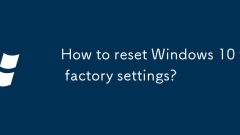
Comment réinitialiser Windows 10 aux paramètres d'usine?
La réinitialisation de Windows 10 aux paramètres d'usine peut résoudre des problèmes de décalage et d'erreur et convient au fonctionnement lors de la préparation à vendre un ordinateur. 1. Vous devez sauvegarder des données importantes avant l'opération et utiliser un lecteur flash USB, un disque dur mobile ou un disque cloud pour enregistrer des documents, des photos et d'autres contenus; 2. La méthode d'entrée est "Paramètres → Mise à jour et sécurité → Récupération → Réinitialiser cet ordinateur"; 3. Si vous ne pouvez pas saisir le système, vous pouvez saisir l'environnement de récupération via le lecteur flash USB ou le redémarrage de force; 4. Sélectionnez "Supprimer tous les contenus" pour effacer complètement les fichiers, les applications et les paramètres, qui conviennent à la réinitialisation d'usine; 5. Le processus de réinitialisation dure 30 minutes à 1 heure et la puissance ne peut pas être fermée pendant cette période; 6. Une fois terminé, réinitialisez le compte, connectez-vous au réseau et installez les mises à jour des logiciels et systèmes antivirus dans le temps. L'ensemble du processus doit être opéré avec prudence pour éviter la perte de données.
Jul 08, 2025 am 01:38 AM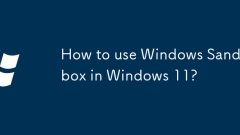
Comment utiliser Windows Sandbox dans Windows 11?
WindowsSandBox est un environnement intégré léger et sécurisé pour Win11pro / Enterprise, utilisé pour exécuter des programmes non fiables. Pour l'activer, vous devez vous assurer que le système prend en charge et active la technologie de virtualisation (VT), et installer et redémarrer via le panneau de configuration → Programmes → Activer ou fermer les fonctions Windows → Cocher "WindowsSandBox" pour installer et redémarrer; Recherche et ouvrir Sandbox Lorsque vous l'utilisez, l'interface est similaire à la version simplifiée de Windows Desktop, qui peut copier des fichiers et s'exécuter, et toutes les données sont effacées après la fermeture; Les précautions incluent la prise en charge de la glissement et de la suppression de grands dossiers, de l'accès au réseau par défaut, une possible défaillance de la connexion réseau en raison du pare-feu et certains pilotes ou logiciels peuvent être incompatibles.
Jul 08, 2025 am 01:37 AM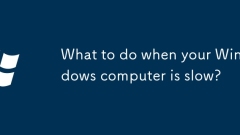
Que faire lorsque votre ordinateur Windows est lent?
Le ralentissement des ordinateurs peut être résolu en nettoyant les éléments de démarrage, en libérant un espace disque dur et en mettant à jour le système. Tout d'abord, appuyez sur CTRL Shift ESC pour ouvrir le gestionnaire de taches, désactiver les éléments de démarrage inutiles, tels que les disques de réseau, les mises à jour du navigateur, etc., et conserver les programmes nécessaires tels que les logiciels antivirus et les méthodes d'entrée; Deuxièmement, vérifiez l'espace disque C. S'il est inférieur à 10%, utilisez l'outil de nettoyage du disque pour supprimer des fichiers temporaires ou déplacer des fichiers volumineux vers un disque dur externe ou un disque cloud. Il est recommandé de mettre à niveau le disque dur mécanique en SSD pour améliorer la vitesse; Enfin, accédez à "Paramètres" → "Update Windows" pour installer le contenu pour être mis à jour et activer la fonction de mise à jour automatique pour s'assurer que le système continue d'optimiser et d'exécuter. La maintenance régulière peut efficacement éviter les problèmes de décalage.
Jul 08, 2025 am 01:21 AM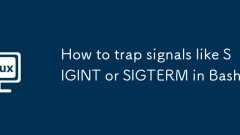
Comment piéger des signaux comme Sigint ou Sigterm dans Bash?
La méthode d'utilisation du piège pour capturer les signaux est d'utiliser la syntaxe de la Signal Trap'Command, comme le trap'echo "pour capturer Sigint, sortant ..." 'int; L'opération de nettoyage peut être encapsulée en une fonction et lié plusieurs signaux, tels que l'ingestion piégée et la liaison de plusieurs signaux, tels que l'entrée de TRAP; Les précautions incluent d'éviter d'appeler des commandes complexes telles que la sortie dans le piège, la définition du piège à plusieurs reprises, la réinitialisation du piège après les processus enfants ou l'exécutif, et le mode de débogage peut affecter le comportement; Les applications réelles incluent la suppression des fichiers temporaires, la libération de ressources, la prévention des erreurs dans la sortie et l'ignorent également des signaux tels que TRAT''Int; Enfin, testez si le piège est efficace.
Jul 08, 2025 am 01:20 AM
Comment activer .NET Framework 3.5 sur Windows 10?
Activer .NetFramework3.5 sur Windows 10 via les étapes suivantes: 1. Ouvrez le "Panneau de configuration", entrez "Activer ou désactiver la fonction Windows", vérifier ".netFramework3.5 (y compris 2.0 et 3.0)" et confirmer l'installation; 2. Si vous êtes invité à télécharger des fichiers en ligne, assurez la connexion réseau ou insérez le disque d'installation du système pour spécifier le chemin source local; 3. Si l'interface graphique n'est pas valide, vous pouvez utiliser l'autorisation de l'administrateur pour exécuter l'invite de commande, entrez la commande dism / online / activer-feature / featRename: netfx3 / all / source: c: \ sources \ sxs / limiteaccac
Jul 08, 2025 am 01:16 AM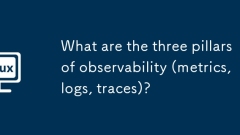
Quels sont les trois piliers de l'observabilité (métriques, journaux, traces)?
L'observabilité comprend de manière globale la santé du système à travers la combinaison de mesures, de journaux et de traces. 1.Metrics fournit des instantanés de données quantitatifs, tels que l'utilisation du processeur, qui convient à une surveillance en temps réel mais ne peut pas localiser des problèmes spécifiques; 2.Logs enregistre des informations détaillées sur l'événement, ce qui convient au dépannage des erreurs spécifiques mais à un grand volume de données; 3. Traces suit les liens de demande et localise les goulots d'étranglement des performances, nécessitant une identification unique et une livraison de contexte. Ils garantissent la transparence du système à partir de trois niveaux: état global, détails spécifiques et chemin du processus.
Jul 08, 2025 am 01:11 AM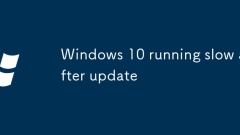
Windows 10 fonctionne lentement après la mise à jour
Le système est devenu bégayé après la mise à jour, qui peut être résolu en dépannant l'utilisation des ressources, le nettoyage des caches et la vérification des pilotes. 1. Vérifiez l'occupation des ressources des processus d'arrière-plan, utilisez le gestionnaire de taches pour afficher le processeur, la mémoire et l'utilisation du disque et fermer les processus à haute occupation tels que WindowsSearch et Windows Update; 2. Nettoyer les caches du système et les fichiers temporaires et nettoyer profondément les outils de nettoyage de disque ou exécuter les commandes CleanMGR; 3. Mettre à jour ou faire reculer les pilotes, mettre à jour les pilotes clés tels que la carte graphique et la carte mère via le gestionnaire de périphériques, ou installer manuellement la dernière version du site officiel; 4. Ajustez les effets visuels et les éléments de démarrage, définissez-les sur les meilleures performances et désactivez les programmes de démarrage inutiles.
Jul 08, 2025 am 01:08 AM
Outils chauds Tags

Undress AI Tool
Images de déshabillage gratuites

Undresser.AI Undress
Application basée sur l'IA pour créer des photos de nu réalistes

AI Clothes Remover
Outil d'IA en ligne pour supprimer les vêtements des photos.

Clothoff.io
Dissolvant de vêtements AI

Video Face Swap
échangez les visages dans n'importe quelle vidéo sans effort grace à notre outil d'échange de visage AI entièrement gratuit?!

Article chaud

Outils chauds

Collection de bibliothèques d'exécution vc9-vc14 (32 + 64 bits) (lien ci-dessous)
Téléchargez la collection de bibliothèques d'exécution requises pour l'installation de phpStudy

VC9 32 bits
Bibliothèque d'exécution de l'environnement d'installation intégré VC9 32 bits phpstudy

Version complète de la bo?te à outils du programmeur PHP
Programmer Toolbox v1.0 Environnement intégré PHP

VC11 32 bits
Bibliothèque d'exécution de l'environnement d'installation intégré VC11 phpstudy 32 bits

SublimeText3 version chinoise
Version chinoise, très simple à utiliser







